Wenn ihr WordPress Webseiten mit dem Gutenberg Editor erstellt und mit Blöcken arbeitet: Erkennt ihr die Situation auf dem Screenshot wieder?
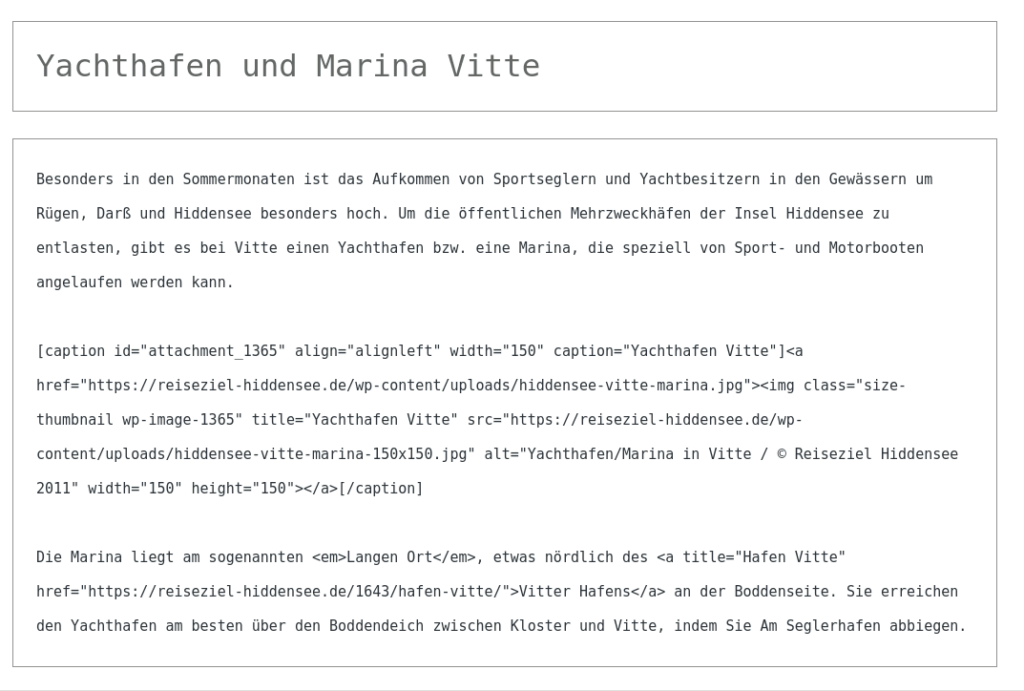
Gutenberg Blöcke werden nicht angezeigt
Obwohl der Inhalt eurer Seite oder Artikels ursprünglich mit dem hauseigenen WordPress Gutenberg Editor erstellt wurde, zeigt der Bearbeitungsmodus keine Blöcke mehr an. Außerdem kann man auch keine Blöcke hinzufügen, da die Schaltfläche mit dem Plus-Symbol inaktiv ist.
Nun kann so ein Verhalten tatsächlich mehrere Ursachen und Gründe haben. Plugin-Inkompatibilitäten (oder fehlende Plugins wie zum Beispiel der classic Editor) sind bei sowas immer ein hinreichender Verdacht. Probleme mit dem aktiven Theme ebenso. Als erstes deaktiviert ihr alle Plugins und identifiziert den Übeltäter, indem ihr nach und nach jedes Plugin einzeln aktiviert. Dabei müsst ihr den Beitrag oder die Seite neu im Bearbeitungsmodus aufrufen, damit der Gutenberg-Editor das eben aktivierte Plugin berücksichtigt. Sollte hier ein Plugin den Fehler verursachen, aktualisiert es ggf. oder findet eine Alternative.
Oder ist das WordPress Theme die Ursache?
Wenn die Suche nach einem querschießenden Plugin nichts gebracht hat, wendet ihr euch dem Theme zu. Wechselt kurzfristig auf ein Standardtheme wie 2023 und versucht nun den Beitrag zu bearbeiten. Hier gilt dasselbe wie bei der Variante Plugin: ist das Theme veraltet, aktualisiert es. Zeigt sich das Fehlverhalten weiterhin, informiert den Support. Mal eben das Theme wechseln, ist kein Pappenstiel. Das empfiehlt sich nur, wenn das Theme hoffnungslos veraltet ist, nicht mehr gepflegt wird und ohnehin ausgetauscht werden sollte.
PHP Version auf dem Webserver
Es gibt Webhoster, die haben immer die neueste Hardware und Software am Start und es gibt Anbieter, die lassen sich mit der Aktualisierung der PHP Version auf dem Webserver Zeit. Dann soll es aber ganz schnell gehen. War eben noch ein uraltes PHP 5.6 möglich (natürlich mit extra in Rechnung gestelltem extended Support), muss dann ganz schnell alles unter PHP 8.0 funktionieren. Bei den meisten Webhostern kann man über die Verwaltungsoberfläche für jede Domain eine andere PHP Version einstellen. Einige Plugins und auch Themes sind noch nicht im PHP 8 Land angekommen und verursachen diverse Probleme. Handelt es sich um Plugins oder ein Theme, auf die/das man nicht verzichten kann, dann gilt auch hier: die neueste Version installieren, falls möglich den Entwickler anschreiben und Support erbitten oder wenn gar nichts geht – auf eine Alternative umsteigen. Ein Zurück auf alte Serverumgebungen empfehle ich grundsätzlich nicht. Irgendwann kommt der Wechsel sowieso und dann ist die Lücke zwischen Alt und Neu noch größer und wird noch mehr Probleme verursachen.
Nicht im Blickfeld: WordPress Benutzer Einstellungen
Ich habe erst kürzlich eine ganz andere Ursache aufgetan.
Bei den Profileinstellungen meines WordPress Benutzers war offensichtlich einiges durcheinandergekommen (oder nie richtig?). Das kann durchaus vorkommen, wenn die Produktivseite gleichzeitig eine Testseite ist. Geht auf die Profilseite eures WordPress Benutzers – https://eure-seite.de/wp-admin/profile.php – und prüft, ob in der Option „Beim Schreiben den Visuellen Editor nicht benutzen“ ein Haken gesetzt ist oder nicht. Da sollte eigentlich kein Haken gesetzt sein. Nach guter alter WordPress Art setzt ihr einfach mal einen Haken, aktualisiert das Nutzerprofil und dann nehmt ihr den Haken wieder heraus (und speichert erneut ab). Wenn ihr noch ein anderes Benutzerkonto auf dieser WordPress Seite habt, loggt euch damit ein und prüft die Anzeige der Gutenberg Blöcke mit diesem Account. Dass gleich bei zwei Nutzerkonten die Einstellungen verwurschtelt sind, halte ich für sehr unwahrscheinlich.
Nach dem Fixen über die Profileinstellungen meines WordPress Nutzers sieht die Bearbeitungsansicht im Gutenberg Editor wieder wie gewohnt aus:


Hallo Lars,
Vielen Dank für diesen Beitrag, ich habe lange (Monate immer mal wieder) an dem Problem herumgekaut, Plugins gecheckt, Templates gecheckt, WordPress down- und upgegradet, WP Daten komplett neu installiert…
Hat alles nicht geholfen und nun dank deinem Artikel dieses fiese Häkchen im Benutzerkonto gefunden, ich habe es definitiv nicht gesetzt 😀
„Beim Schreiben den Visuellen Editor nicht benutzen“
1000 Dank!!!!
Hallo Marianne, es freut mich, dass Dir diese Information weitergeholfen hat.